
보다 빠르고 정확한 상담을 위하여 아래와 같이 입력하여 주시기 바랍니다.
1. 보유하신 스마트폰/패드 기종 : msi 110W 타블렛PC
2. 이지블루 프로그램 버전 : 예) Ver 1.06
3. 보유하신 스마트폰/패드 OS : window 7
4. 사용하시는 컴퓨터 OS : 윈도우 xp
5. 상담내용 : window xp 데스탑의 키보드와마우스를 타블렛PC msi 110W(이후 110W)에 사용하고자합니다..
110W에서는 이지블루키보드 마우스 장치추가 및 드라이버설치등 정상적으로 이지블루키보드 마우스 를 추가한것으로 보이는데
이지블루 창에는 계속패어링대기중이 라고만나오고 연결되지않네요...
물론 PIN코드 입력했고여.....
부탁립니다....
ㅠㅠ 어제 하루 사무실에서 잘 사용했는데....
오늘 출근해서 해봤더니 문제가 생겼습다...
이지블루 및 110W 에서 페어링 및 인식 다 잘되고 연결되고
키보드작동은 잘되는데 마우스 클릭이 안되요...
마우스동작 움직임속도 다괜찮은데 클릭 및 휠이 안되네요......
부탁드립니다......
이지블루 프로그램 전면창에 표시되는 "전환 단축키"에 설정된 값이 현재 지정된 단축키 입니다.
만약 "HOTKEY"라고 표시 되어 있다면 이지블루와 PC간의 통신이 원활하지 못해 발생되는
문제일 수 있으니 이지블루를 PC의 본체 뒷면에 있는 USB 포트에 꼽으신 후 다시 사용해
보시기 바랍니다.
또한 이지블루에서 단축키 사용은 윈도우에 시스템 단축키로 등록하여 사용하기 때문에 윈도우의
동작이 올바르지 못할 경우 단축키가 동작하지 않을 수도 있으니 PC를 재부팅하여 문제가 해결되는지
확인 바랍니다.
문제 해결에 어려움이 있을 경우 좀 더 정확한 상태를 파악한 후 안내가 가능하오니
편하신 시간에 고객센터로 문의 전화 주시기 바랍니다.
감사합니다.






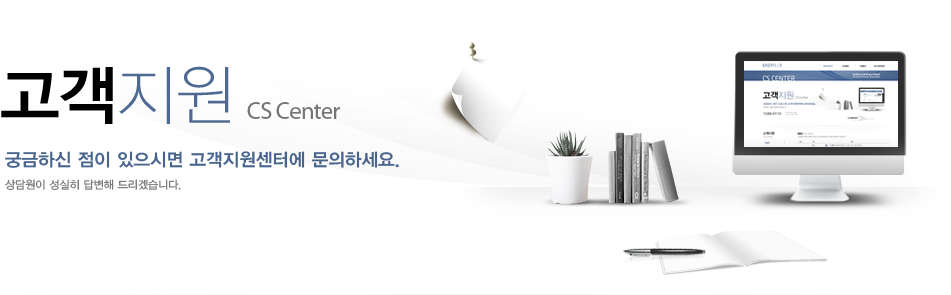

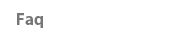
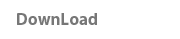
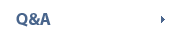
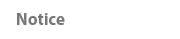
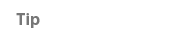
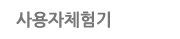






안녕하세요.
먼저 답변이 늦어서 죄송합니다.
일부 기종의 노트북과 페어링 시 호환성의 문제로 기본 설정으로 페어링이 되지 않는 경우가
발생을 합니다. 고객님이 겪고 계시는 증상처럼 페얼이 대기중에서 더이상 진행되지 않을 때
다음과 같이 해보시기 바랍니다.
1. 이지블루 환경설정에서 우측 메뉴의 고급을 클릭하세요.
2. 좌측에 보이는 상세 메뉴 중 장치 기능선택 항목에서 "콤보(iOS지원)"을 "콤보"로 변경하세요.
3. 하단의 확인을 클릭하시면 약간의 시간이 소요되고 콤보 장치로 변경이 됩니다.
4. 재 페어링을 과정을 통해 사용하시고자 하는 노트북과 페어링을 해 보시기 바랍니다.
위 과정 후에도 페어링에 문제가 있으실 경우
고객센터로 문의전화 주시면 문제해결에 도움을 드리도록 하겠습니다.
감사합니다.